요즘은 공동인증서(구 공인인증서)보다는 금융인증서를 많이 사용을 하는 것 같은데 그래서 홈택스에서 사용을 하려고 홈택스 금융인증서 등록을 진행해보았습니다. (공동인증서는 이전글 참고) 홈택스에 등록을 하려면 먼저 금융인증서 발급이 필요하기 때문에 이 부분은 먼저 준비를 해야 하며 등록 및 로그인까지 모바일 손택스 포함해서 한번에 알아보도록 하겠습니다.
홈택스 금융인증서 등록 방법
금융인증서 등록은 모바일 손택스에서도 가능하며 홈택스 홈페이지에서도 가능합니다.
홈택스 홈페이지
1. 홈택스 홈페이지 > 인증센터
홈택스 홈페이지로 이동합니다. 로그인 또는 비로그인 상태에서 오른쪽 상단에 인증센터를 클릭합니다.
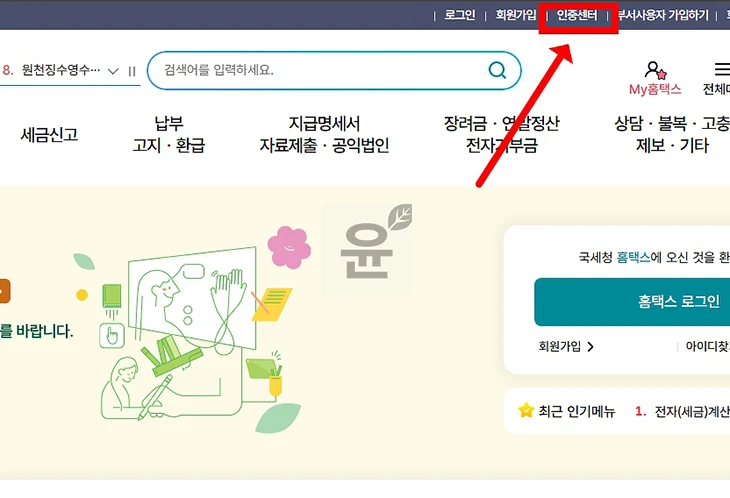
2. 금융인증서 등록 클릭
인증센터에서 금융인증서 등록 아래에 바로가기 버튼이 보입니다. 클릭하세요.
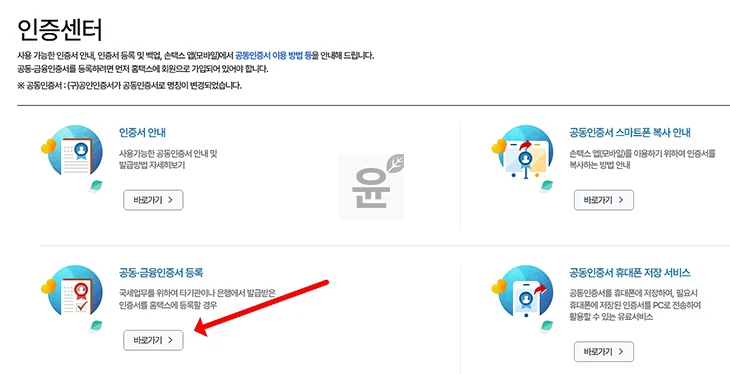
3. 개인 / 사업자 유형
홈택스 금융인증서 등록화면에서는 개인 또는 사업자(개인.법인.세무대리인) 중 하나를 선택할 수가 있으며 개인은 주민등록번호를 입력하고 사업자는 사업자등록번호를 입력합니다. 그리고 등록하기를 눌러주세요.
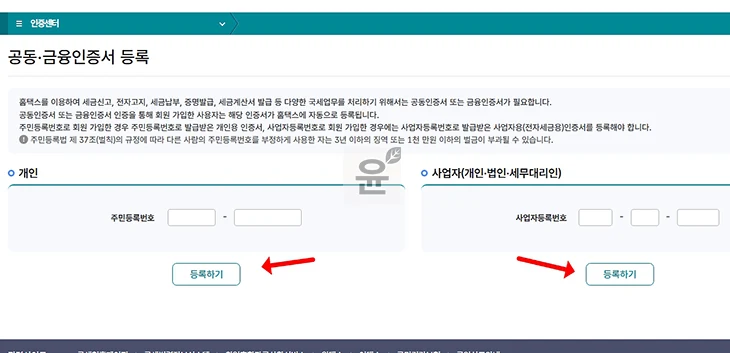
4. 인증서 선택창
등록하기 버튼을 누르면 이렇게 인증서 선택창이 나오는데 여기에서 금융인증서를 선택합니다.
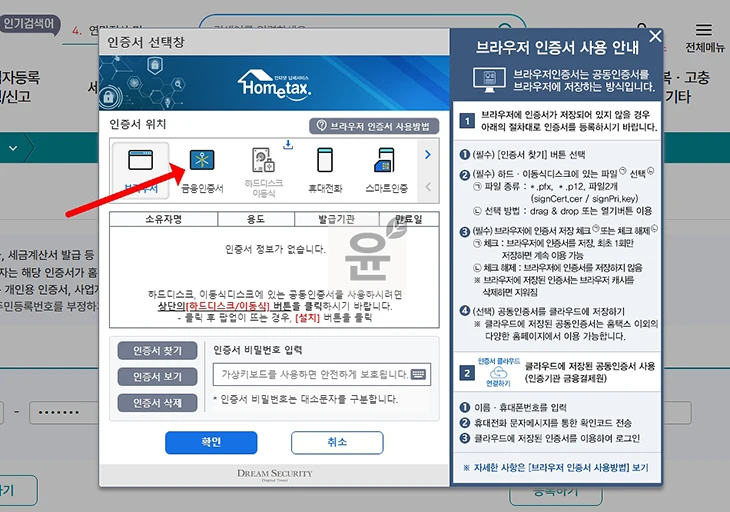
5. 금융인증서 인증하기 > 등록 완료
금융인증서를 선택하게 되면 이렇게 금융인증서 연결 서비스가 시작이 됩니다. 그리고 나서 이름, 생년월일, 전화번호를 입력하게 되고 여기에서 휴대폰 문자인증, ARS인증, 마이인포랩 인증을 진행합니다. 이후 인증서 비밀번호를 입력하면 등록이 완료가 됩니다.
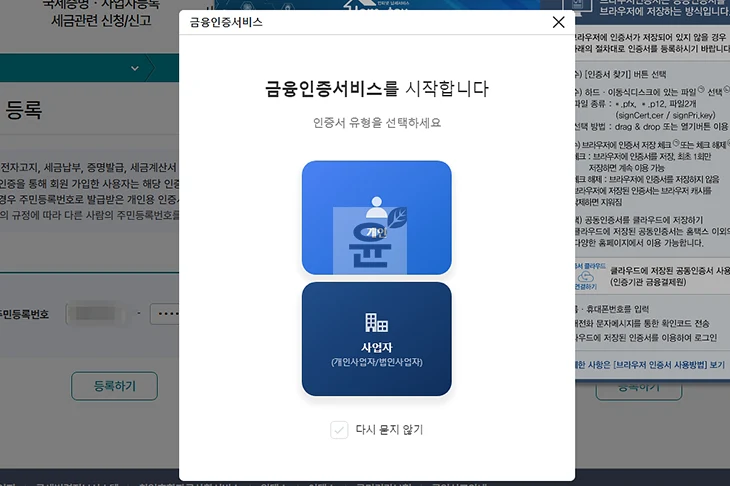
모바일 손택스 앱
1. 전체메뉴 > 인증센터 클릭
모바일도 PC와 동일하게 손택스 앱을 실행하고 오른쪽 상단에 전체메뉴를 클릭합니다. 그리고 인증센터를 이어서 클릭하세요.
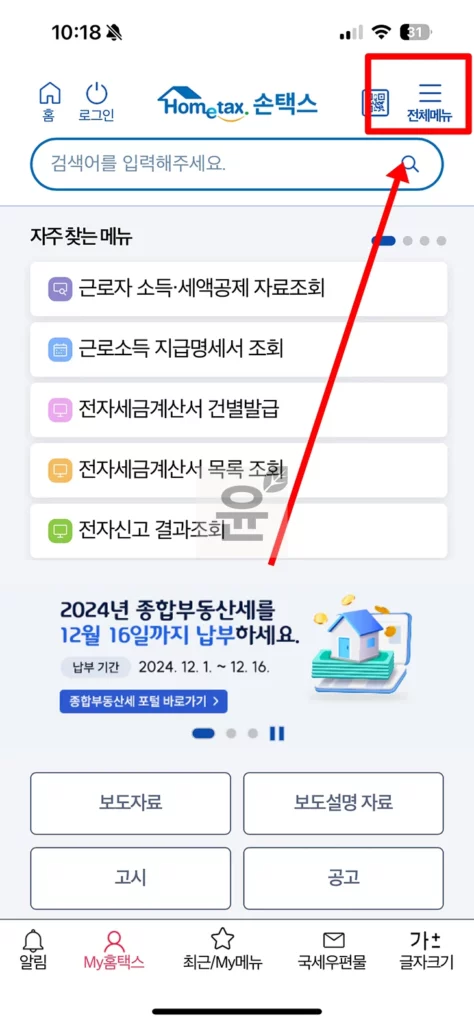
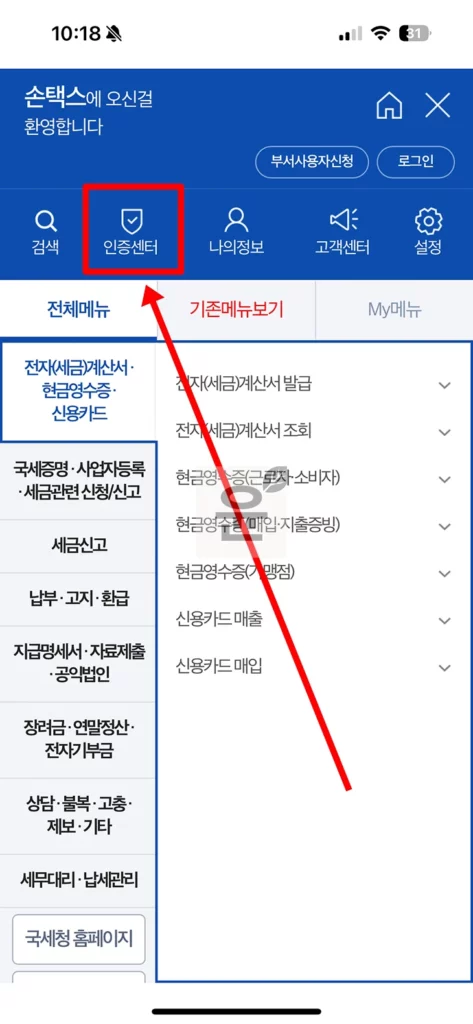
2. 금융인증서 등록 클릭
인증센터에서 금융인증서 등록 메뉴를 클릭합니다.
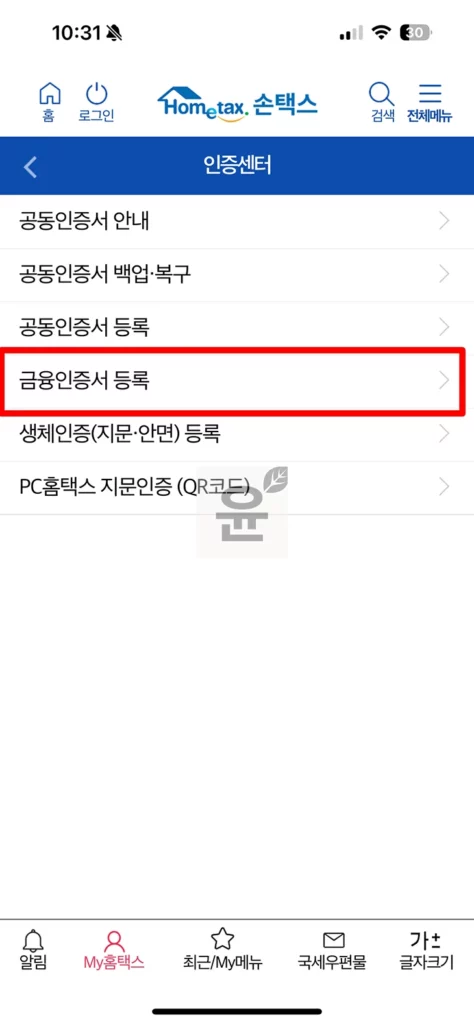
3. 개인 / 사업자 번호 입력
개인은 주민등록번호 13자리를 입력하고 사업자는 사업자 등록번호를 입력합니다. 그리고 등록 버튼을 눌러주세요.
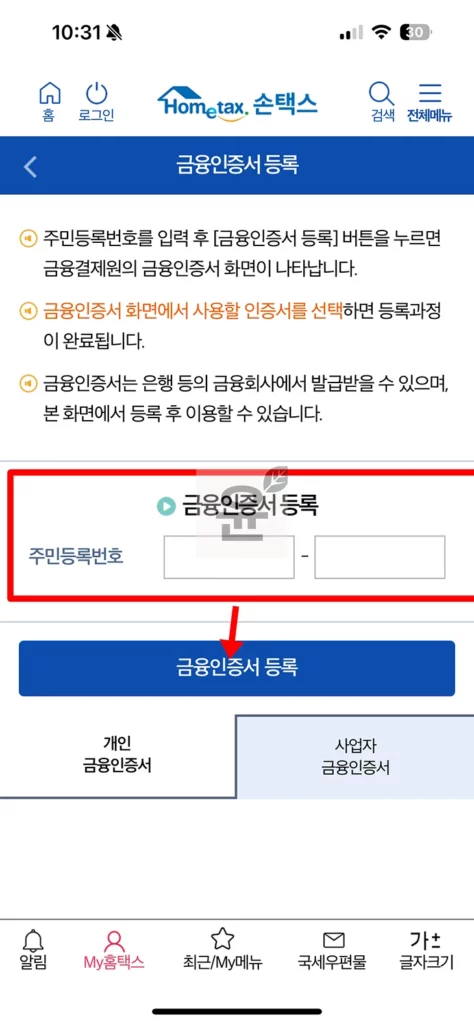
4. 금융서비스 연결 인증 / 등록 완료
금융서비스 연결이 시작이 되며 개인 또는 사업자는 클릭합니다. 그리고 이름, 휴대폰번호, 생년월일을 입력 후 휴대폰 문자인증 또는 ARS인증, 마이인포앱인증을 진행합니다. 본인인증 완료되면 비밀번호를 입력하게 되고 완료가 되면 홈택스 금융인증서 등록이 완료가 됩니다.
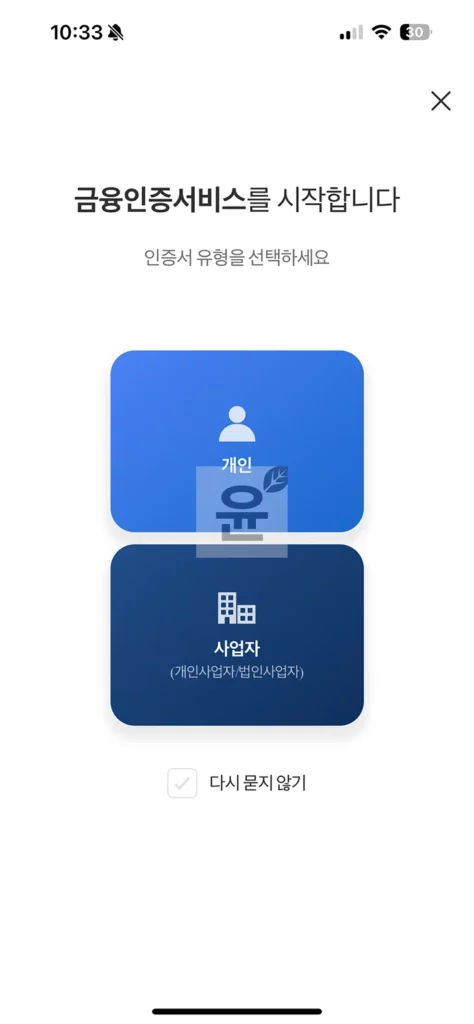
홈택스 금융인증서 로그인 방법
등록이 완료가 되었다면 이제 로그인 버튼을 눌러 공동.금융인증서 탭에서 로그인을 진행하면 됩니다.
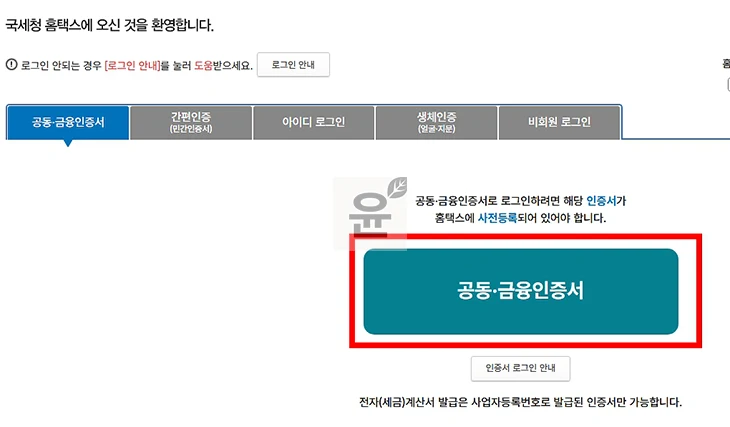
버튼을 클릭하고 인증서 선택창이 나오면 금융인증서를 선택해주세요.
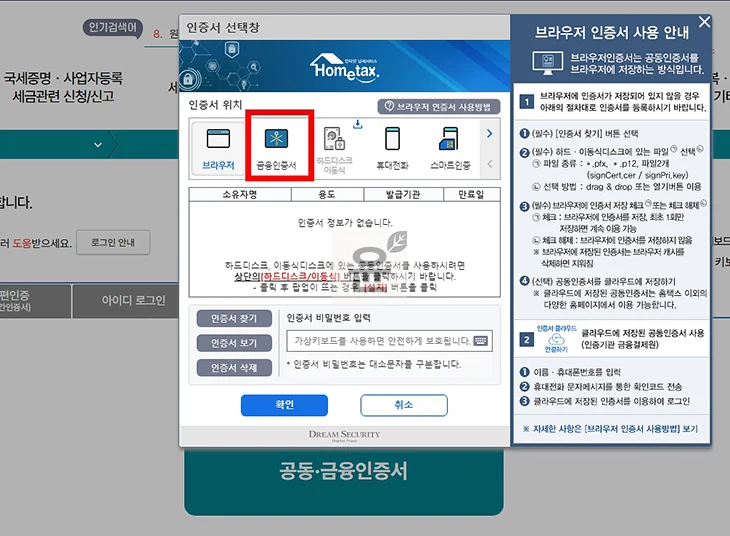
그리고 나서 금융인증서 클라우드 저장소 연결을 진행을 하면 인증서 로그인이 완료가 됩니다.
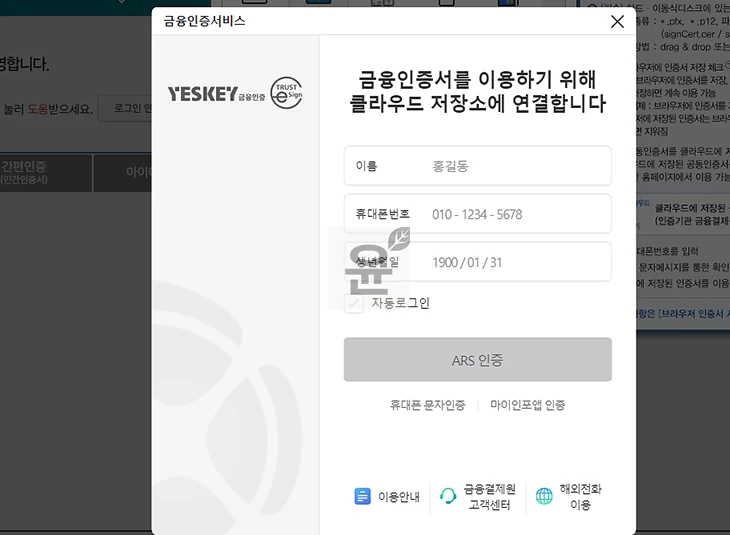
홈택스 금융인증서 관련 오류 내용 정리
- 금융인증서 인증 창이 안뜨는 경우는 보안프로그램들이 설치가 안되어 있어서 그럴 수가 있습니다. 이럴 때는 홈택스 제일 하단에 보이는 통합설치 프로그램을 선택해서 프로그램을 다시 설치하거나 다른 브라우저를 이용하면 되겠습니다.
- 홈택스에 등록된 인증서가 아닙니다 오류 발생시에는 인증서가 등록이 안되어 있는 경우니까 본문에 나와 있는 방법대로 인증서에 먼저 등록 후 사용을 하면 되겠습니다.
마무리
간단하게 홈택스 금융인증서 등록과 로그인 방법 그리고 안뜸 포함 오류 내용에 대해서 정리를 해보았는데 브라우저에서 등록이 힘들다면 모바일 손택스에서 등록을 해보시기 바랍니다.





